在如今的数字时代,计算机已经成为我们日常生活和工作中不可或缺的工具。然而,随着时间的推移,计算机可能会因为各种不必要的服务而变得缓慢、卡顿。这些不必要的服务不仅会占用系统资源,还可能存在安全隐患。因此,学会禁用这些服务对于提升计算机性能和安全性至关重要。本教程将向你介绍如何禁用不必要的服务,让你的计算机焕然一新。
一、什么是服务以及为什么要禁用不必要的服务
在计算机领域,服务是指在后台运行的程序,它们为用户提供各种功能和便利。然而,并不是所有的服务都是必要的,有些服务可能是你从未使用过的,或者是随着时间的推移已经过时的。这些不必要的服务会占用宝贵的系统资源,如内存、CPU 等,从而导致计算机性能下降。
禁用不必要的服务可以释放系统资源,提高计算机的运行速度和响应能力。此外,禁用不必要的服务还可以减少安全风险,因为一些不必要的服务可能存在漏洞,容易被黑客利用。
二、禁用不必要服务的步骤
1. 打开服务管理器
你可以通过以下方式打开服务管理器:
- 在 Windows 操作系统中,按下 Win + R 组合键,打开「运行」对话框,输入 services.msc 并按下回车键。
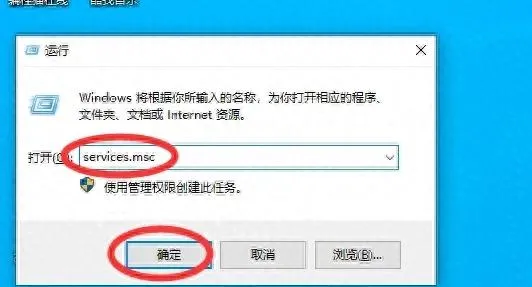
- 在 Mac 操作系统中,点击「苹果菜单」>「系统偏好设置」>「用户与群组」,然后选择你的用户名,点击「登录项」选项卡。
2. 识别不必要的服务
在服务管理器中,你将看到计算机上正在运行的所有服务。要禁用不必要的服务,你需要了解每个服务的功能和作用。你可以通过服务的名称、描述和启动类型来判断其是否必要。
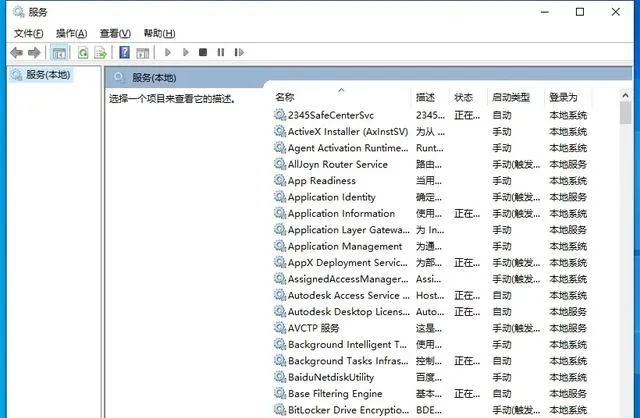
3. 禁用不必要的服务
选择你要禁用的服务,右键单击它,然后选择「属性」或「停止」。在属性对话框中,你可以更改服务的启动类型为「禁用」,然后点击「确定」按钮保存更改。
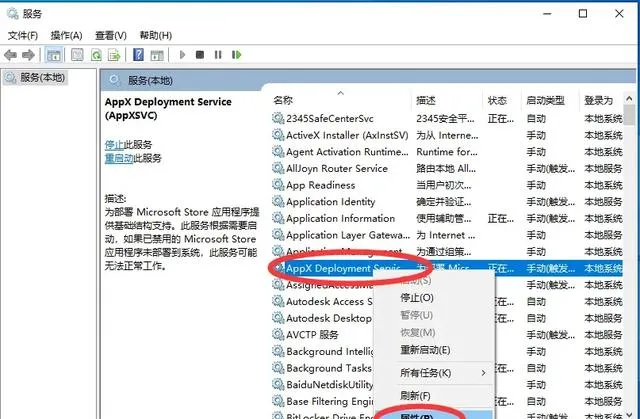
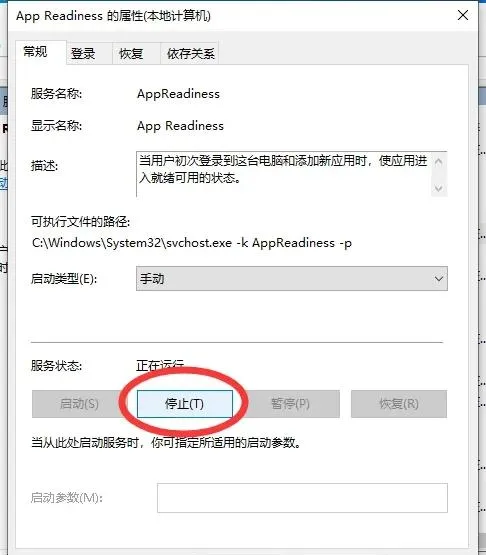
三、注意事项
在禁用不必要的服务时,需要注意以下几点:
1. 不要禁用关键服务:某些服务是操作系统或其他应用程序正常运行所必需的,禁用这些服务可能导致系统不稳定或功能失效。
2. 备份重要数据:在禁用服务之前,建议你备份重要的数据和系统设置,以防万一。
3. 谨慎操作:如果你不确定某个服务的作用,最好在禁用之前进行研究或咨询专业人士。
通过禁用不必要的服务,你可以为计算机释放更多的资源,提升其性能和安全性。但请记住,在进行任何更改之前,务必谨慎操作,并确保你了解所做更改的潜在影响。希望本教程能够帮助你优化计算机性能,让你的计算体验更加流畅和高效!











